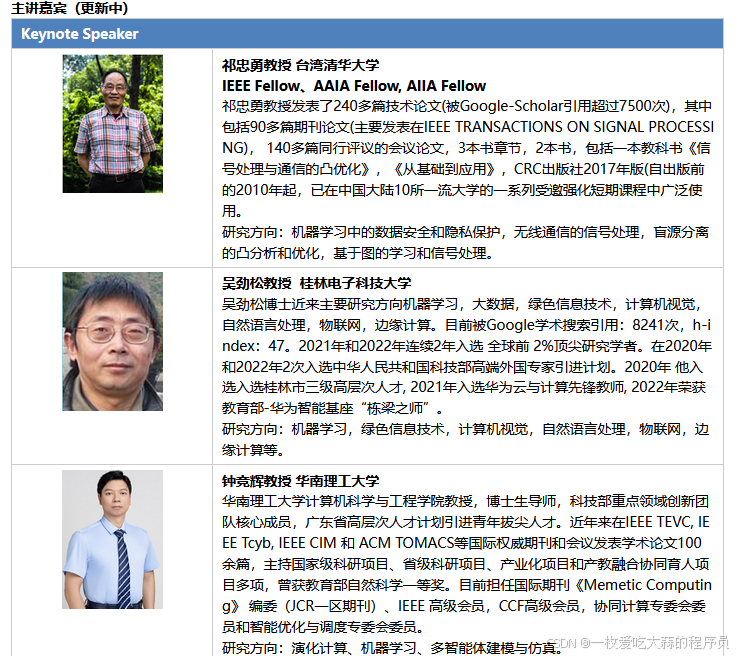今天我将教大家如何利用网络空间测绘搜索引擎「Fofa」来寻找已经部署并开放 Deepseek 接口的服务。以下是详细步骤:
1. 访问 Fofa 搜索引擎
首先,打开 Fofa 搜索引擎的网站:https://fofa.info

2. 搜索开放的 Deepseek 接口
在搜索框中输入以下内容:
port="11434" && status_code="200"

这段搜索语句的意思是查找使用端口 11434(Ollama 服务默认端口)并且服务器返回状态码为 200(表示请求成功)的设备。搜索结果会显示所有符合条件的设备。
3. 选择一个设备

从搜索结果中任意选择一个设备,将鼠标移动到 IP 地址上,点击复制。你也可以点击 IP 地址查看该设备上的 Ollama 服务是否正常运行(显示 “Ollama is running”)。

4. 配置 AI 对话客户端
接下来,你需要一个 AI 对话客户端来连接这些开放的 Deepseek 接口。推荐使用以下两款客户端:
-
Cherry Studio:https://www.123865.com/s/xp2eVv-c2QnH
-
Chatbox:https://www.123865.com/s/xp2eVv-Z2QnH
这里以 Chatbox 为例:
打开 Chatbox 并进入设置。

在模型选择中,选择「Ollama API」。

在 API 域名中输入你刚才复制的 IP 地址。

选择 Deepseek 模型的版本。请注意,不同的 IP 地址可能部署了不同版本的模型。例如,某些 IP 可能只部署了 14B 版本。

5. 测试连接
完成配置后,测试连接是否成功。如果一切正常,你就可以开始使用这些开放的 Deepseek 接口了。

注意事项
-
速度与稳定性:这些公开的 Deepseek 接口通常速度较慢,且可能存在不稳定的情况。因此,它们更适合临时使用。
-
安全性:使用公开的接口时,请注意数据安全和隐私保护,避免传输敏感信息。
通过以上步骤,你可以轻松找到并使用开放的 Deepseek 接口。希望这篇教程对你有所帮助!

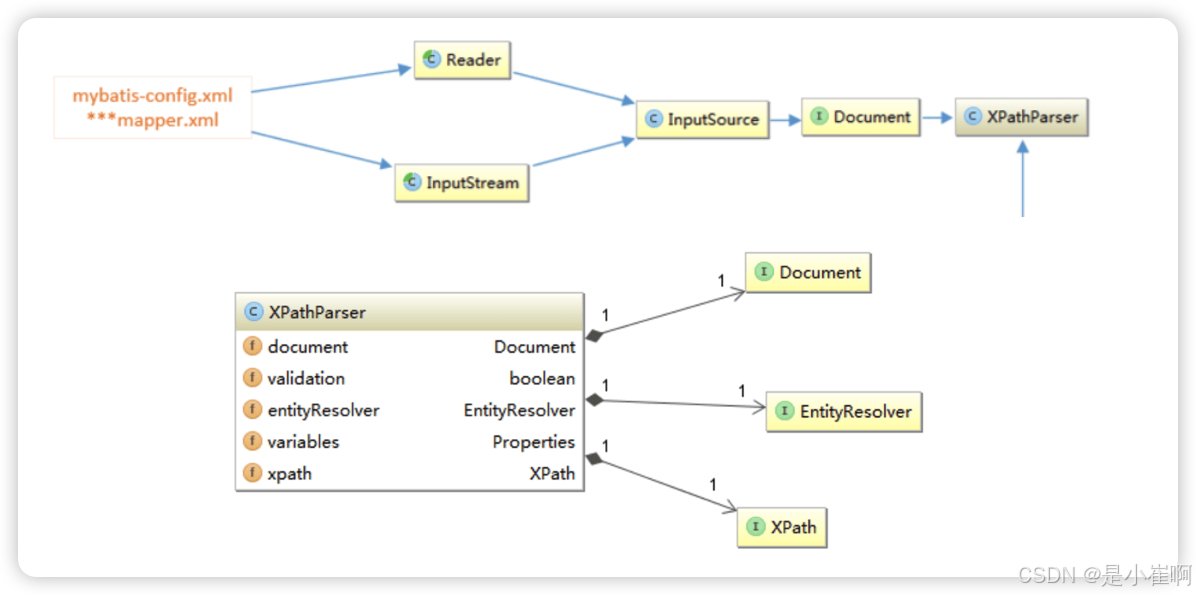



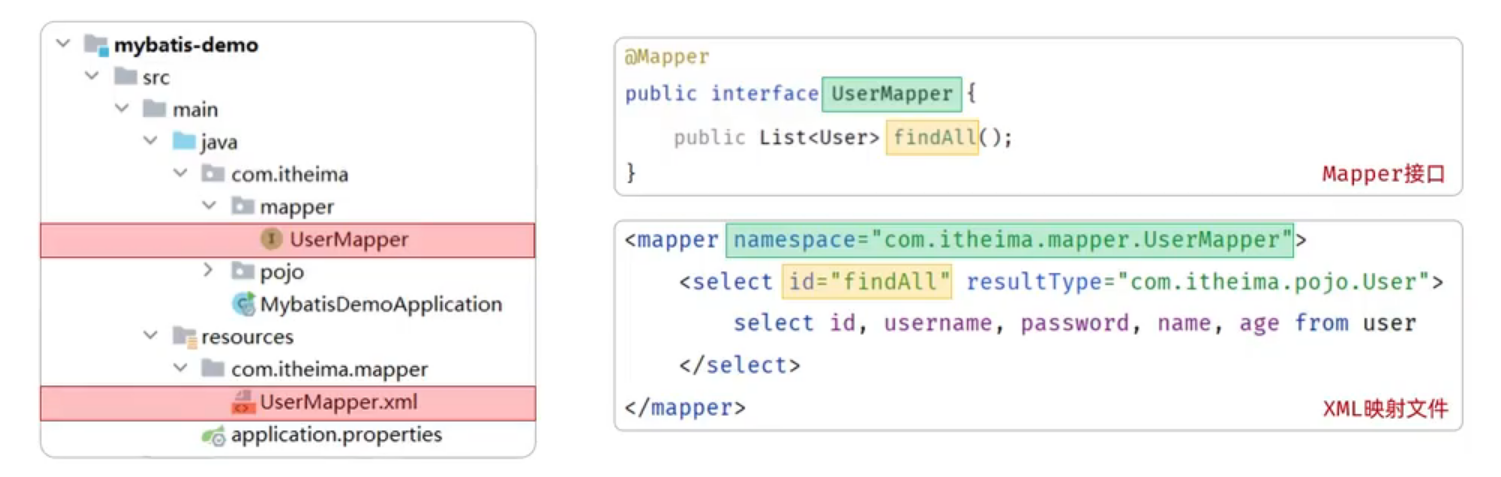
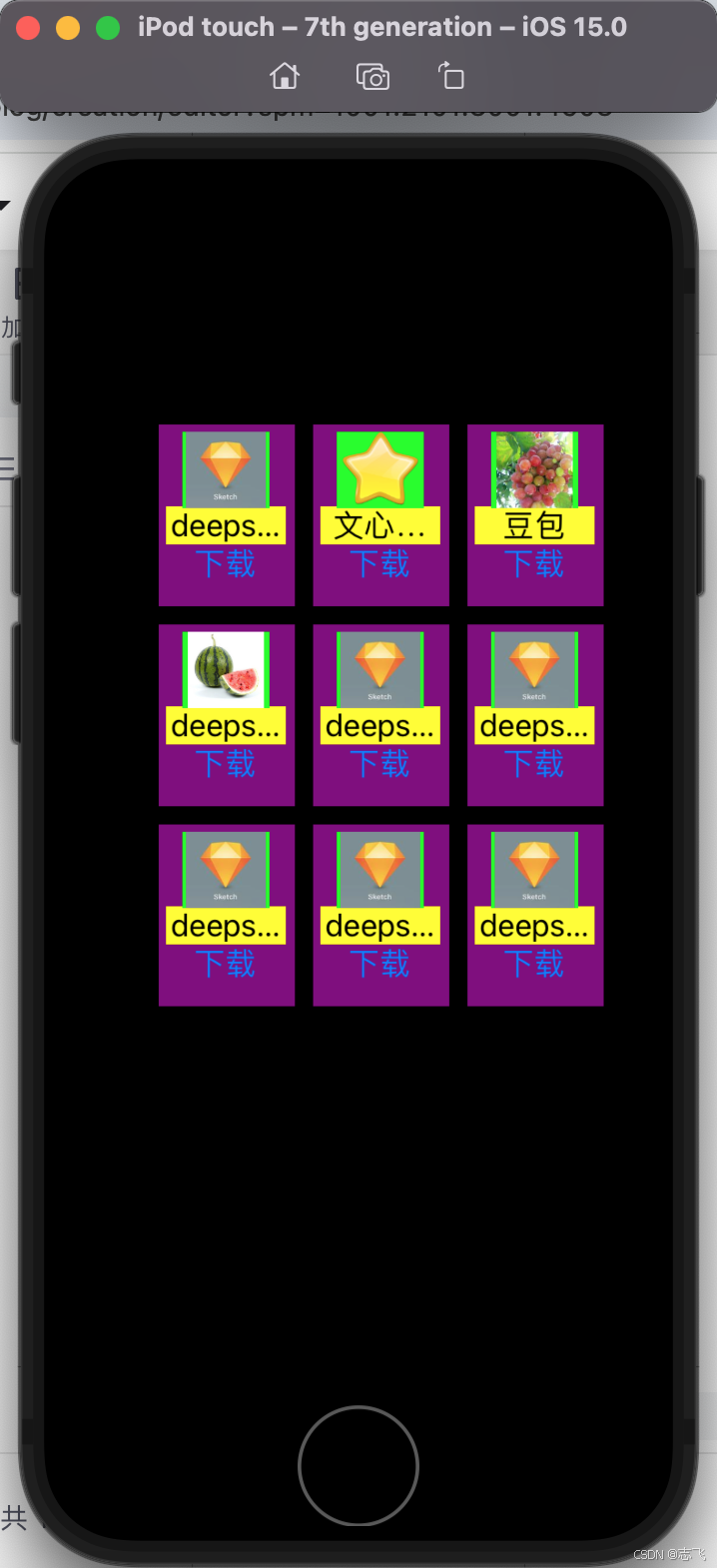





![2025.2.8——一、[护网杯 2018]easy_tornado tornado模板注入](https://i-blog.csdnimg.cn/direct/89cb9ee0229a42d2abfa22dfe86e4b3f.png)




![不小心删除服务[null]后,git bash出现错误](https://i-blog.csdnimg.cn/direct/912053ff3f14417f92c6c4a69c9937f4.png)